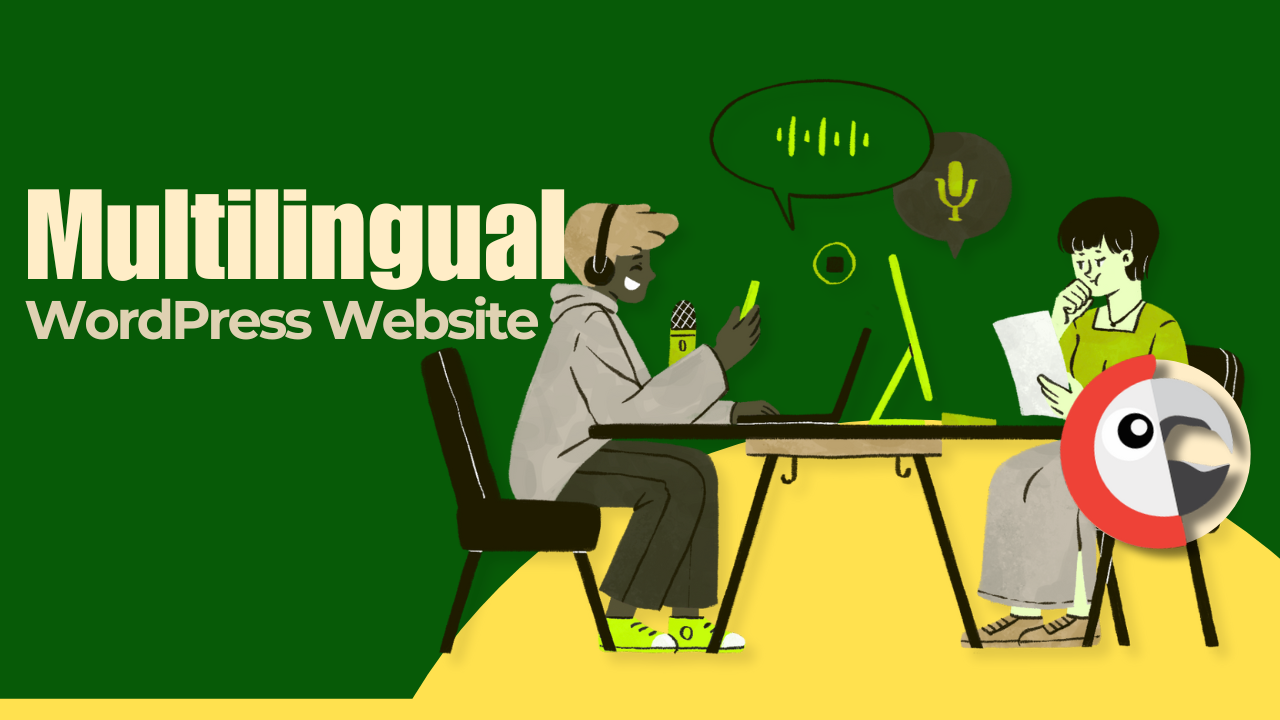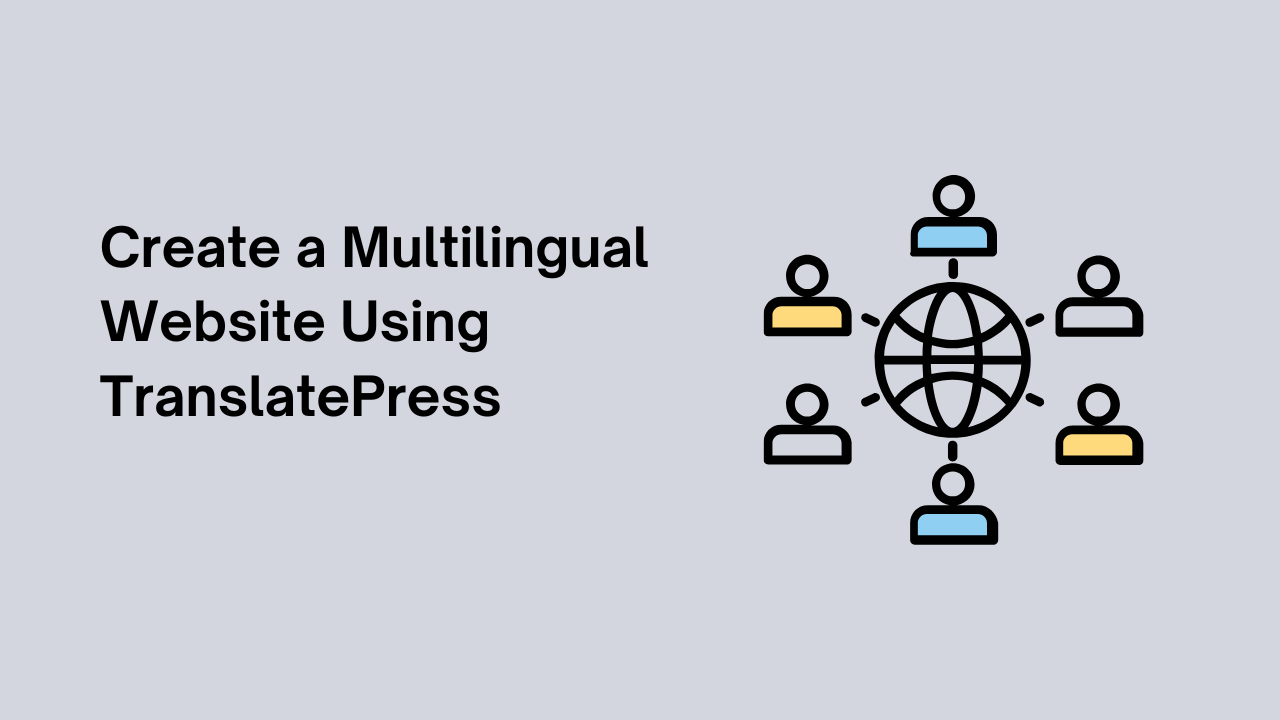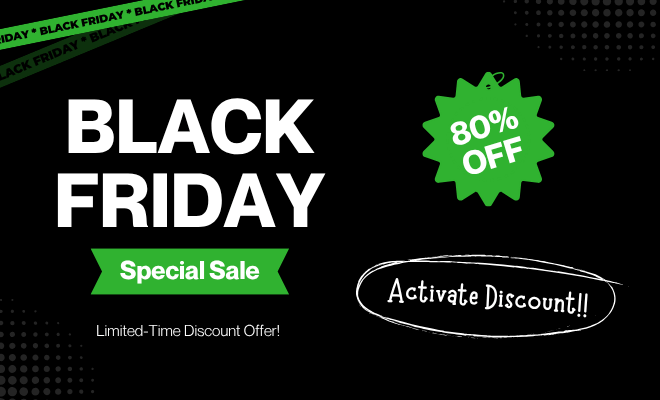Pour générer une clé API Google Traduction, vous devez d’abord rejoindre la console Google Cloud. N’oubliez pas que, alors que Google vous demandera des informations sur votre carte de crédit lors de votre inscription, vous pouvez utiliser l’API de traduction gratuitement tant que vous vous tenez en dessous des limites de niveau libre. (500.000caractères traduits par mois). Cela signifie que jusqu’à ce que vous mettiez explicitement votre compte à niveau vers un forfait Premium, votre carte ne sera pas débitée.
Guide étape par étape pour générer une clé API Google Translate
Étape 1 : Connectez-vous ou créez un compte Google
- Accédez au site Web de Google Cloud Console à l’adressehttps://console.cloud.google.com/
- Si vous possédez déjà un compte Google, connectez-vous à l’aide de vos informations d’identification. Sinon, créez un nouveau compte en cliquant sur le bouton ‘Créer un compte’ et en suivant le processus d’inscription.
Étape 2 : Créez un nouveau projet
- Accédez à la console Cloud Platform. Cliquez sur la petite flèche pointant vers le bas dans la barre supérieure, puis cliquez sur le bouton Nouveau projet dans la fenêtre contextuelle qui s’affiche.
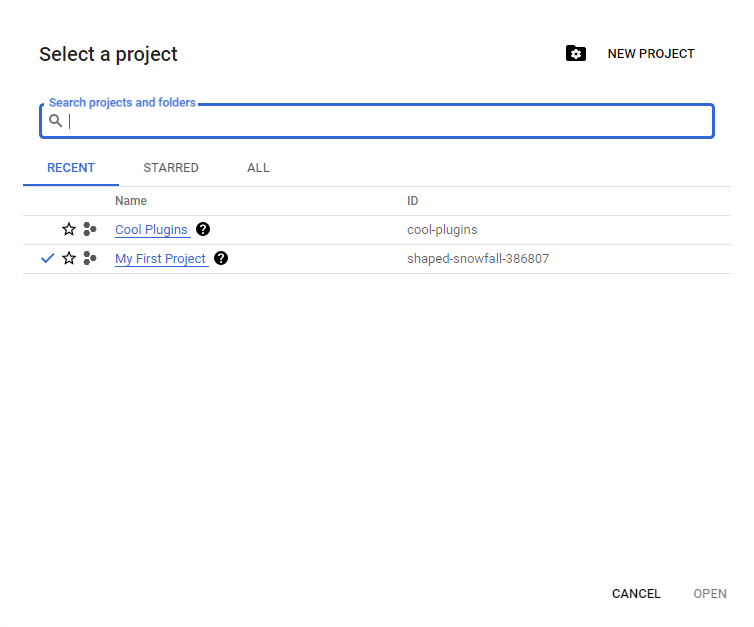
- Maintenant, entrez le nom de votre projet et cliquez sur ‘Créer‘.
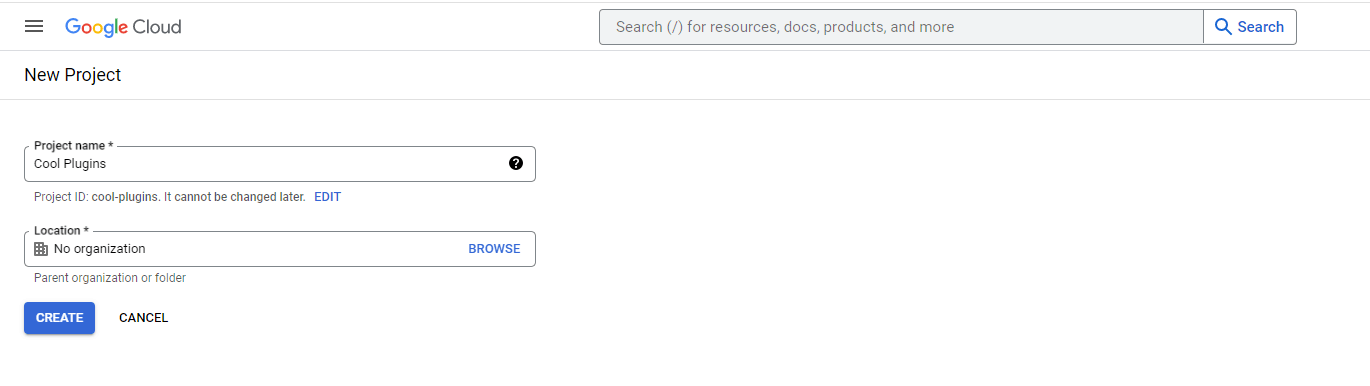
Étape 3 : Activez l’API Google Cloud de traduction
- Avec le nouveau projet de traduction sélectionné, accédez au menu Hamburger de gauche et sélectionnez API & Services.
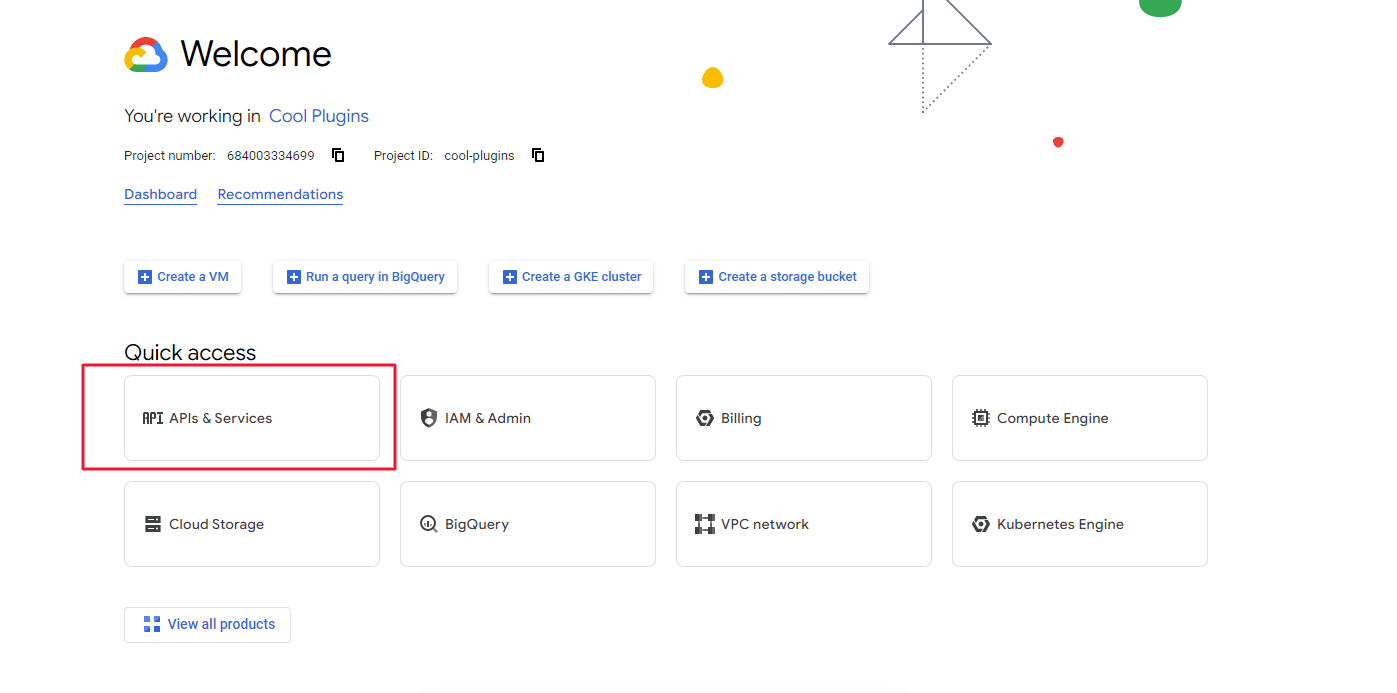
- Ensuite, dans votre tableau de bord, sélectionnez le + Activer les API et services bouton pour activer l’API Google Translate.
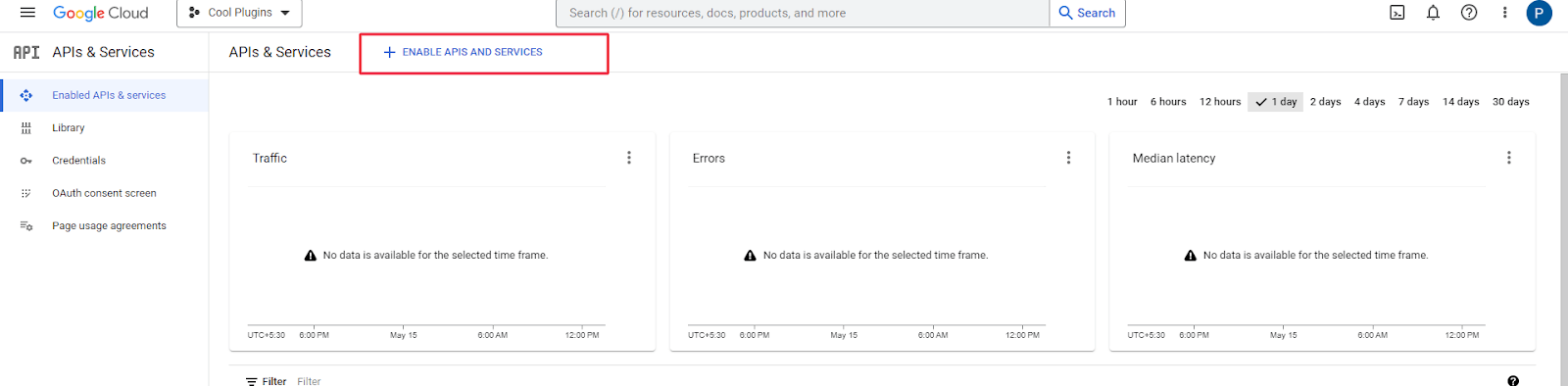
- Cela lancera la bibliothèque d’API, où vous devez entrer l’API de traduction dans le cloud dans la barre de recherche. Choisissez-le et cliquez sur Activer.
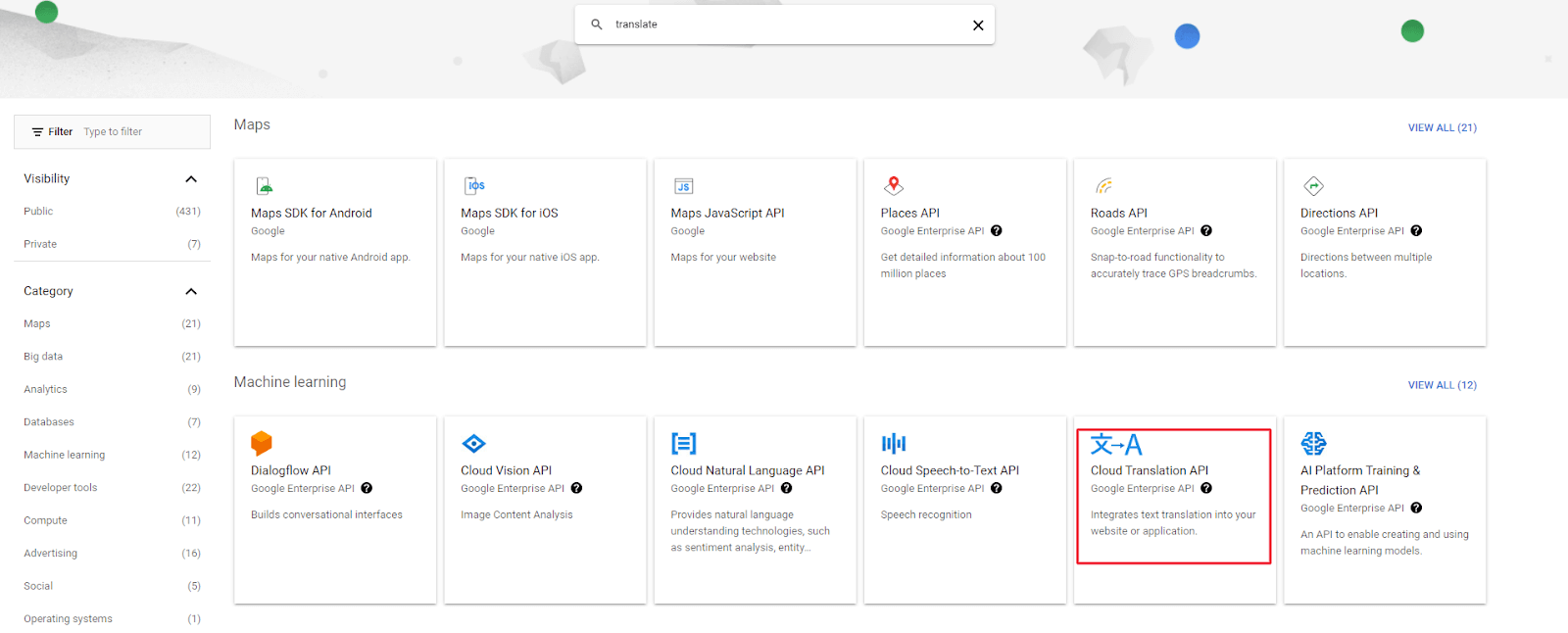
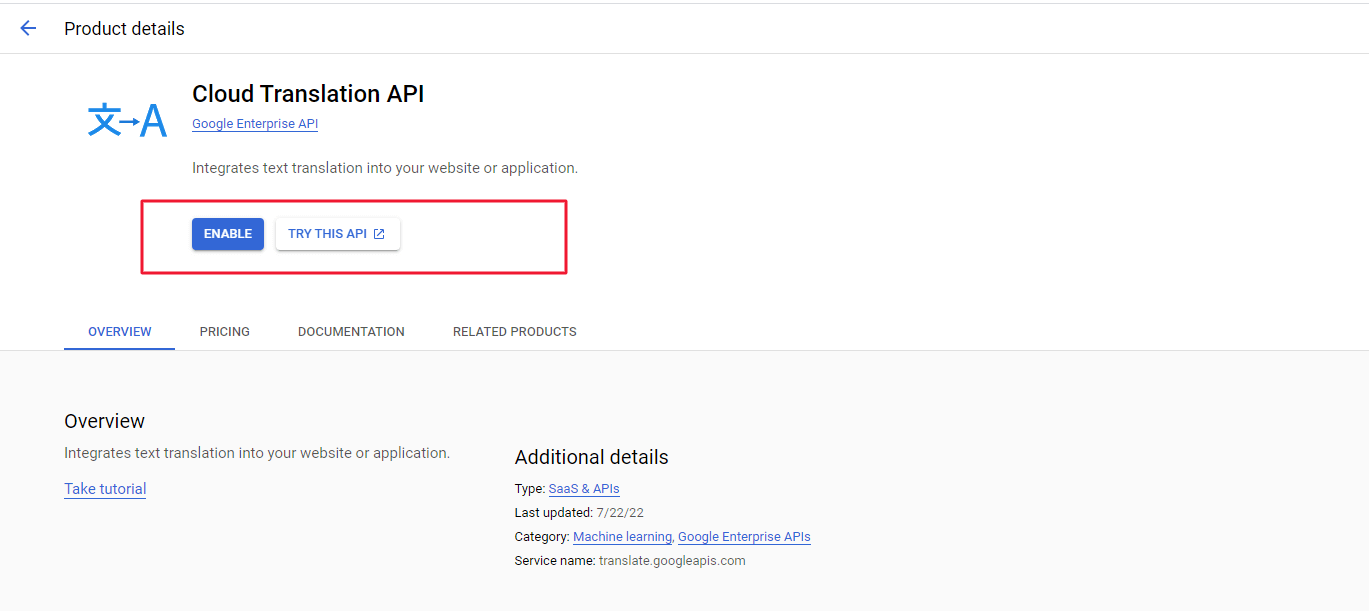
Étape 4 : Générer une clé d’API
- Ensuite, dans la barre latérale, accédez à l’onglet Informations d’identification. En haut de la page, cliquez sur le bouton Créer des informations d’identification et sélectionnez la clé API dans le menu de sélection.
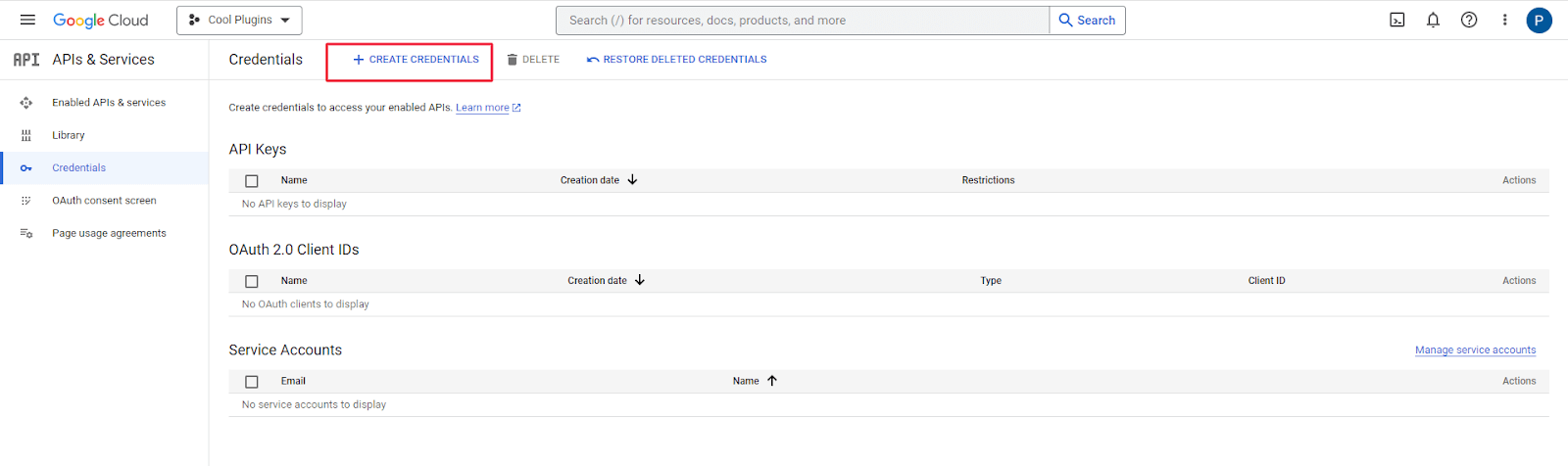
- Votre clé API sera désormais générée automatiquement.
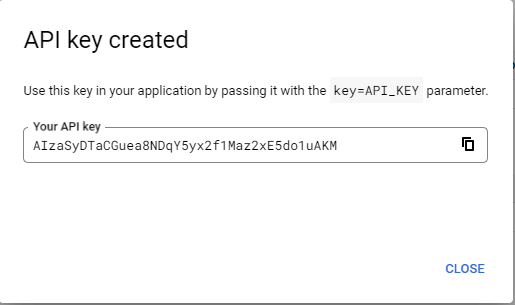
Étape 5 : Restreindre la clé d’API à un seul site Web
- Utilisez le référent HTTP fourni dans la description du champ clé de l’API Google Translate dans l’onglet de traduction automatique de Loco Translate dans le tableau de bord Google, comme indiqué dans la capture d’écran ci-dessous.
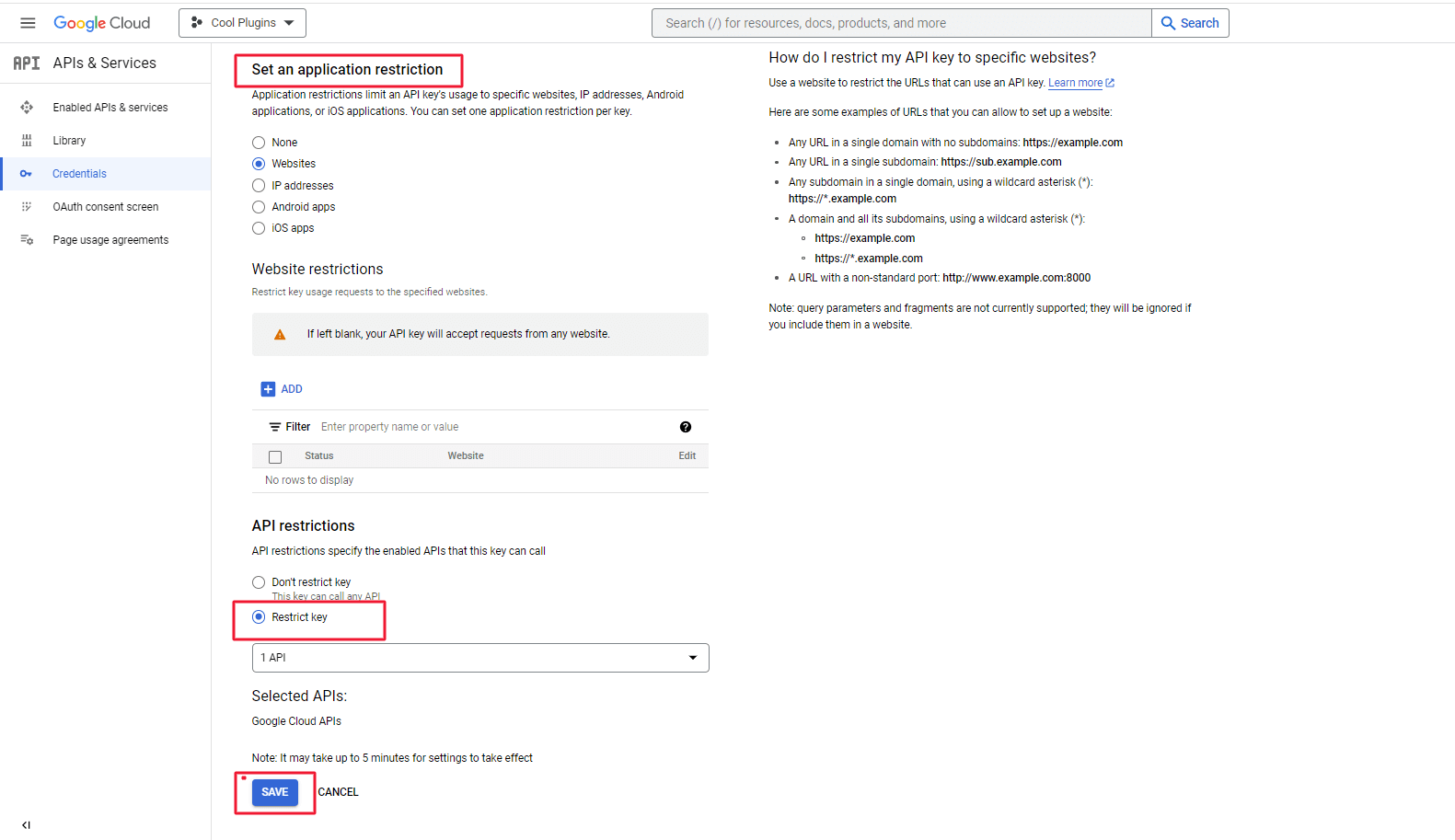
Étape 6 : Définissez des limites sur l’utilisation de l’API de traduction
- Il est fortement suggéré de fixer des limites pour limiter la consommation pour contrôler le coût de l’API Google Translate.
- Accédez aux API et services activés à partir du même panneau API et services, faites défiler la page et recherchez l’API de traduction dans le cloud.
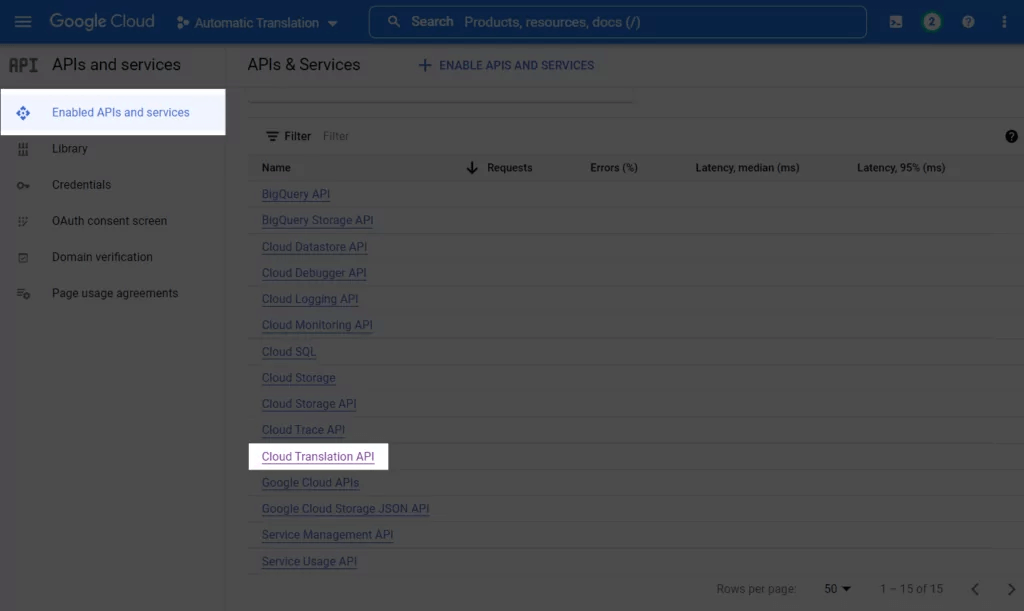
- Accédez à l’onglet Quotas après avoir cliqué dessus.
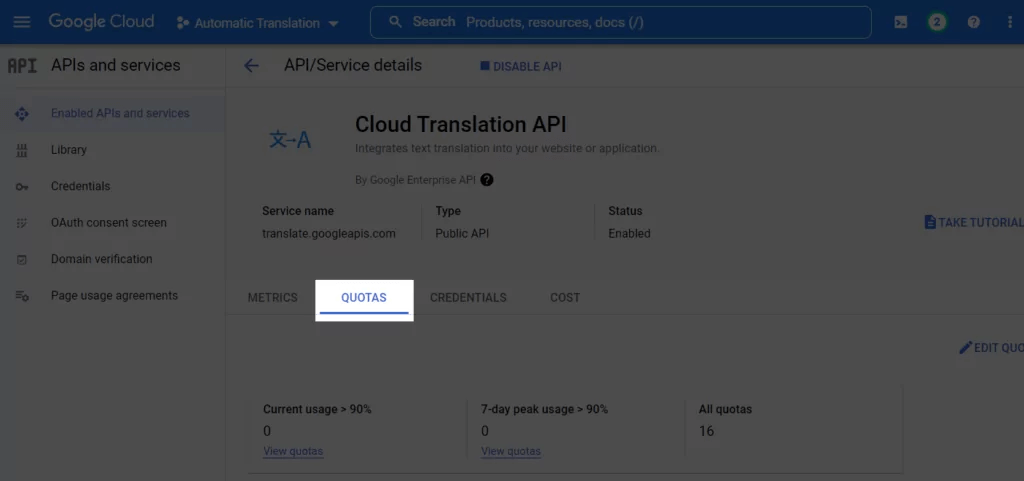
- Vous pouvez examiner tous vos quotas à partir d’ici, choisir ceux que vous souhaitez modifier, puis les ajuster.
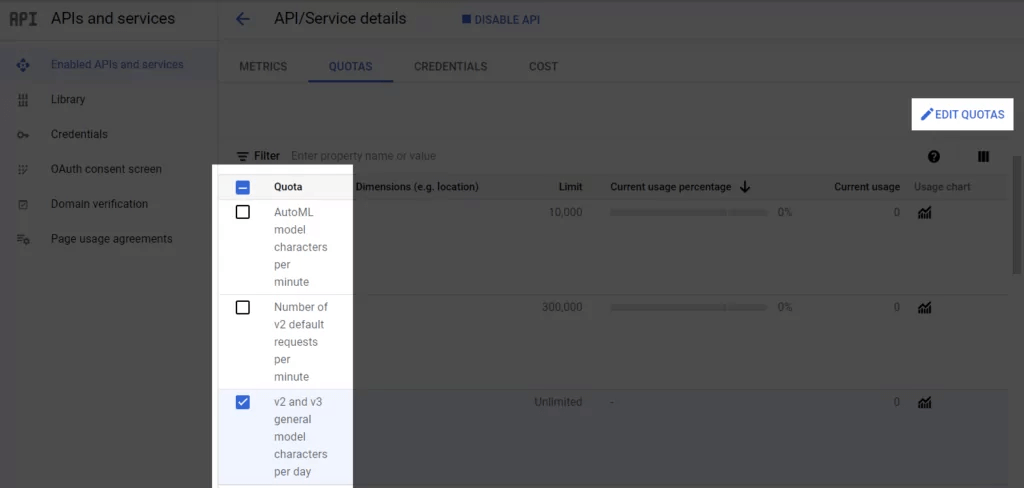
Étape 7 : Copiez et collez la clé API
- Revenez à la page des informations d’identification et sélectionnez le bouton Afficher la clé à côté de votre nouvelle clé API générée.

- Une nouvelle fenêtre contextuelle s’ouvrira, affichant votre clé API. Prenez-le d’ici.
Quec’est tout ! Vous pouvez désormais simplement naviguer vers le début de votre site Web alimenté par WordPress et le parcourir dans votre langue préférée. Le matériau a été traduit mécaniquement, comme vous pouvez le voir.